- 投稿日:2024/05/02
- 更新日:2025/11/05

1. はじめに
こんにちは!Naoです。本業はChat GPTの講師で、趣味は家計管理です✨
先日MacBookを購入しましたが、iPhoneとの連携機能に感動しています😭
本記事ではその感動を皆様と共有したく、具体的な機能を5つ、ご紹介致します😊
MacBookを使いこなして、自由な時間を手に入れましょう❗
ご紹介する機能
✅①写真・ファイルの転送 (AirDrop)
✅②アルバムの共有 (共有アルバム)
✅③コピー内容の共有 (ユニバーサルクリップボード)
✅④ブラウザで開いているページの共有(Handoff)
✅⑤メモアプリの共有
iPhoneとMacBookを、同じAppleIDで利用していることが条件です。
本記事が、皆様の資産形成のお役に立てれば嬉しいです😊
①写真・ファイルの転送(AirDrop)
Windows PCとiPhone間で、写真やファイルを転送する場合、Google Driveなどのクラウドサービスを利用する必要があります🤔
しかし、MacBookとiPhoneであれば、BluetoothとWifiを使って、「AirDrop」というファイル転送が使えます❗
転送の手順
例えば、iPhoneからMacBookに写真を転送する手順は、以下の3ステップです。
⭕①iPhoneで転送したい写真を選び、転送ボタンをタップ
⭕②転送先のMacBookAirをタップ
 ⭕③MacBook Airに写真が転送される!
⭕③MacBook Airに写真が転送される!
凄く簡単です✨
設定
AirDropができない場合は、以下の設定をご確認下さい👀
MacBook側の設定
🌀①画面右上のコントロールセンターをクリック。
🌀②AirDropが「連絡先のみ」または「すべての人」になっていることを確認。
 iPhone側の設定
iPhone側の設定
🌀①「設定」アプリを開く。
🌀②「スクリーンタイム」をタップ
🌀③「コンテンツとプライバシーの制限」をタップ
 🌀④「コンテンツとプライバシーの制限」のON/OFFを確認。OFFならOK。ONなら「許可されたアプリ」をタップ
🌀④「コンテンツとプライバシーの制限」のON/OFFを確認。OFFならOK。ONなら「許可されたアプリ」をタップ
🌀⑤「AirDrop」がONになっていることを確認
これでも駄目なら、Appleサポートに電話しましょう📞
②アルバムの共有(共有アルバム)
iPhone中の写真を「共有アルバム」に入れておけば、MacBookから閲覧することができます❗
しかも共有アルバムの容量は無制限です😲
過去の写真を全て共有アルバムに保存しておけば、iPhoneからもMacBookからも、常時閲覧することができますよ✨
ただし、やや画質が下がることに注意して下さい。
※閲覧上は問題無いレベルです※
数枚の共有であれば、①で紹介したAirDropを使うのが、手っ取り早くておすすめです。画質も下がりません👍
では、アルバムの共有方法を
✅iPhone側で共有アルバムを作る
✅iPhoneで共有アルバムに写真をコピーする
✅共有アルバムをMacBookから閲覧する
という手順で説明します😊
✅iPhone側で共有アルバムを作る
⭕①iPhoneで「写真」アプリを開く
⭕②画面下の「アルバム」をタップ

⭕③画面左上の+をタップ
⭕④「新規共有アルバム」をタップ
⭕⑤共有アルバムの名前を入力して「次へ」をタップ
⭕⑥「作成」をタップ これで共有アルバムが作成できました!
これで共有アルバムが作成できました!
次に、共有したい写真を共有アルバムにコピーします。
✅共有アルバムに写真をコピーする
⭕①作成した共有アルバムをタップする
⭕②+ボタンをタップする
⭕③共有したい写真を選ぶ ※左上から右下に指を滑らせると、複数の写真が選べます!
⭕④「追加」をタップ
⭕⑤「投稿」をタップ
⭕⑥しばらく待つと、共有アルバムに写真が追加される! これで共有アルバムに写真をコピーできました👍
これで共有アルバムに写真をコピーできました👍
最後に、MacBookから共有アルバムを閲覧します👀
✅共有アルバムをMacBookから閲覧する
⭕①画面下のDocksから「写真」アプリをタップ。
⭕②先ほど作成した共有アルバムをダブルクリック。
⭕③共有アルバムの中の画像を閲覧できる! これで、iPhoneとMacBoookで写真を共有し放題です✨
これで、iPhoneとMacBoookで写真を共有し放題です✨
ご家族の写真の管理などに、有効活用頂ければと思います😊
③コピー内容の共有 (ユニバーサルクリップボード)
何と、iPhoneでコピーした内容がMacBookに貼り付けできます❗❗
例えば以下のような場面で活躍します
✅IDやパスワードを、iPhoneからMacにコピーする場合
✅ホームページのURLをiPhoneからMacにコピーする場合 などなど
「ユニーバーサルクリックボード」という機能なので、試してみて下さい✨
iPhoneとMacBookが同じWifiに接続されていて、BluetoothがONになっていることが条件です👀
コピー内容の共有方法
⭕①iPhoneで、必要な文字列をコピーする。
⭕②MacBookで”Command+V”を押すと、コピーした文字列がペーストされる❗
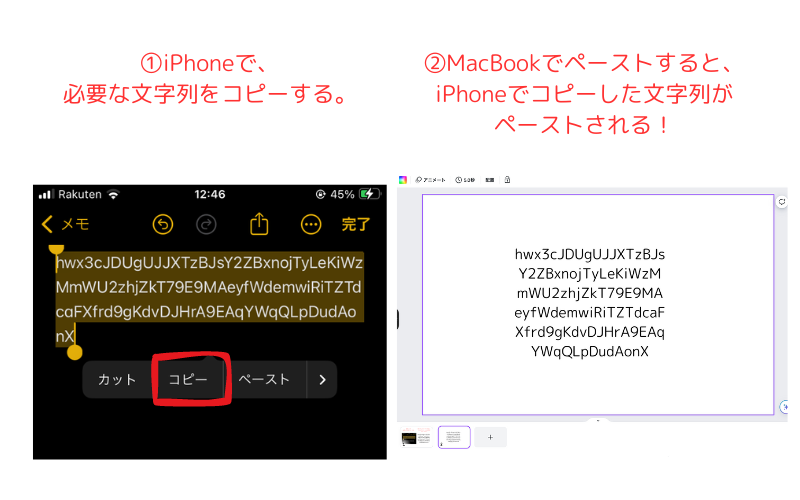 とても簡単です✨
とても簡単です✨
設定
ユニバーサルクリップボードが利用できない場合は、以下の設定をご確認下さい👀
最初、NaoはiPhone側のHandoffがOFFになっていて、使えませんでした😅
MacBook側の設定
🌀①画面左上のAppleロゴ→システム設定の順にタップ
🌀②「一般」→「AirDropとHandoff」の順にタップ

🌀③「このMacとiCloudデバイス間でのHandoffを許可」がONになっていることを確認。
🌀④画面右上のコントロールセンターをクリック。Wi-FiとBluetoothが両方ONになっていることを確認。Wi-Fiの名前は後で使うので、確認しておく。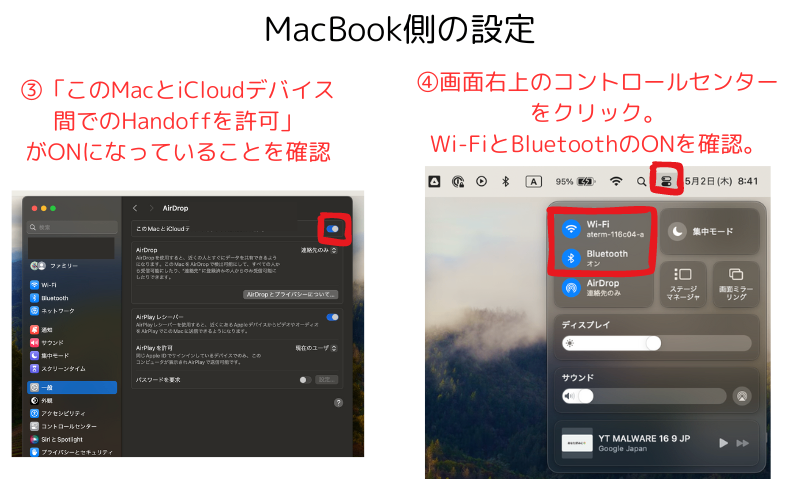
iPhone側の設定
🌀①「設定」アプリをタップ
🌀②MacBookと同じWi-Fiにつながっていることを確認する。
また、Bluetoothがオンであることも確認する。

🌀③下にスクロールし、「一般」をタップ
🌀④「AirPlayとHandoff」をタップ

🌀⑤「Handoff」がONになっていることを確認。

④ブラウザで開いているページの共有
👩「iPhoneで見ていたページが見づらいから、MacBoookで見たいな〜」
こんな要望を叶えるのが、この機能です👀
iPhoneやMacBookのブラウザで開いているページを、もう片方に転送できます❗
しかも、iPhoneのブラウザがSafari、MacBoookのブラウザがChromeでも大丈夫👍
以下でやり方を説明するので、是非試してみて下さい😊
iPhoneで見ているページをMacBookで開く
⭕①MacBookのDockの中に「Google Chome iPhoneから」というアイコンがあるので、それをクリックするだけ!
もしこのアイコンが無ければ、iPhoneでもう1回ページを閲覧すれば、表示されますよ✨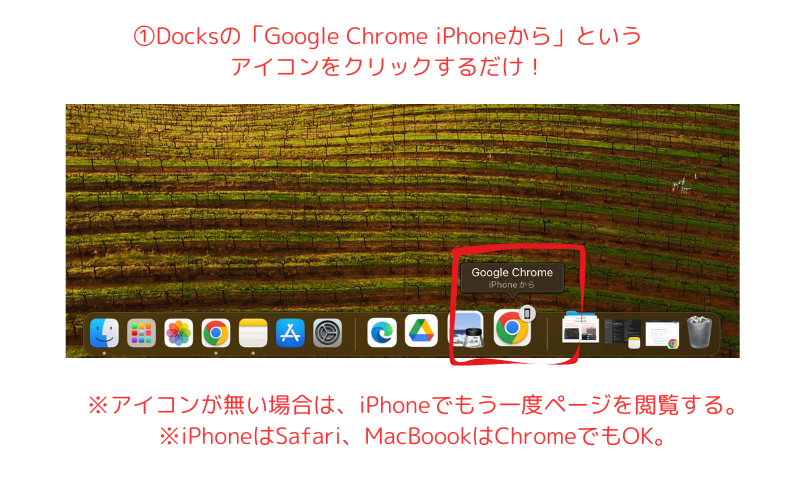 🌀逆に、MacBookで見ているページをiPhoneで閲覧する機能もあるはずなのですが、Naoが持っているiPhone SE 第2世代ではできませんでした…
🌀逆に、MacBookで見ているページをiPhoneで閲覧する機能もあるはずなのですが、Naoが持っているiPhone SE 第2世代ではできませんでした…
iPhoneも買い替えた方が良いかもしれません🤔
設定
③で説明した、ユニバーサルクリップボードを使うための設定と同じです!
✅MacBookとiPhoneのHandoff機能がONになっていること
✅MacBookとiPhoneが同じWi-Fiにつながっていること
✅MacBookとiPhoneのBluetoothがONであること
を確認してくださいね😊
⑤メモアプリの共有
私はto doリストや、ノウハウ図書館の投稿ネタを、iPhoneのメモアプリに保存しています。
このメモアプリですが、MacBookとiPhoneで共有できます👍
MacBookとiPhoneが同じApple IDであれば、追加の設定なく利用できますので、ぜひご活用下さい✨
MacBookからメモアプリを開く方法
⭕①Dockにある「メモ」アイコンをクリックする。
⭕②iPhoneと同じメモアプリが開かれる!
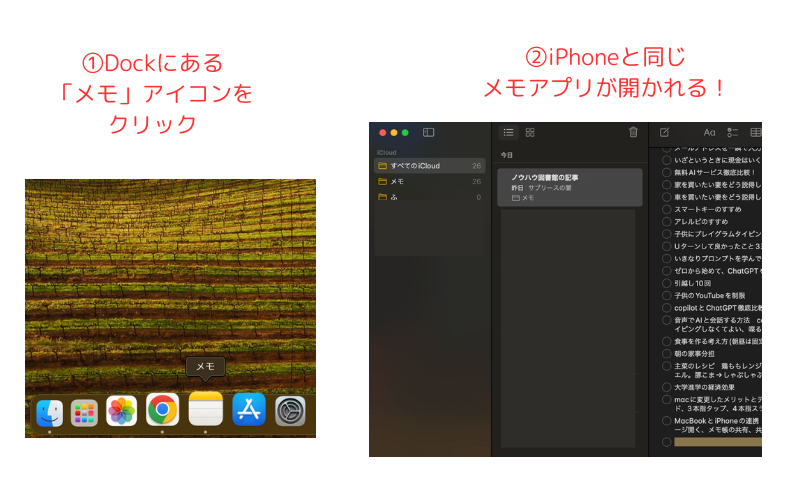 凄く簡単です!
凄く簡単です!
おわりに
いかがでしたでしょうか?
iPhoneと連携させると、MacBook Airはさらに神ツールになります👍
皆様の用途に合わせて、ご活用頂ければと思います❗
本記事が、皆様の資産形成の参考になれば嬉しいです✨
他にも、以下の記事を投稿しています。宜しければご覧ください🙏
【MacBook関連】
【体験談】Windows派もMacBookに買い替えるべき?PC中級者の視点
【保護者必見!】子供のためのiPhone・MacBook設定ガイド【ペアレンタルコントロール活用】
6歳にMacBook?我が家の購入経緯と子供の反応【大満足です】
【その他の記事】
こちらからご覧いただけます





.png)


